サムスン洗濯機の一般的なエラーのコード表

使用中にSamsung洗濯機のエラーコードが発生することは明らかです。したがって、エラーを知っていると、エラーをより簡単に修正するのに役立ちます。
クイックビュー
1. LG Smart TVWebOSオペレーティングシステムでYouTubeを直接使用する利点
2. LG SmartTVでYouTubeアプリを使用して動画を視聴する手順
-ユーザーは、高解像度、トゥルーカラー、鮮やかなサウンドで動画をすばやく更新して視聴できます。
-Googleアカウントをデバイスと同期します。
家族全員が一緒に楽しめるように、大画面でビデオをご覧ください。
ステップ1:ホームボタン(リモコンの家の写真が表示されているボタン)を押して、WebOSのメインインターフェイスに入ります。次に、インターフェイスのYouTubeアプリアイコンをクリックして、アプリケーションにアクセスします。
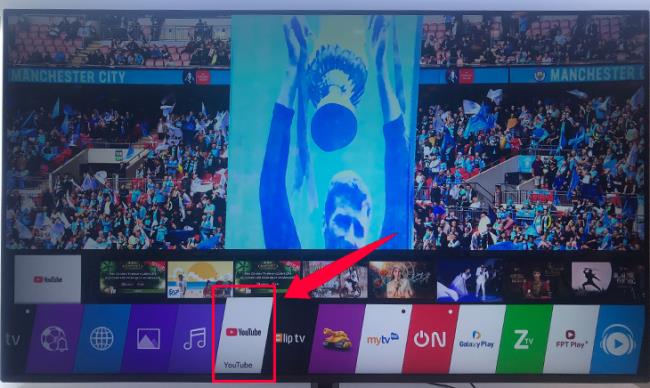
ステップ2: ビデオを選択し、[見る]をクリックします。
- ビデオを見る
+利用可能なビデオを見る
ホーム画面のインターフェースで は、リモコンのナビゲーションキーを押すことで、このインターフェースで視聴するビデオを選択できます。これらの動画はYouTubeが推奨しているか、以前にアプリで検索された動画に関連しています。

+アプリケーションで利用可能なビデオを検索します
拡大鏡アイコンで「検索」を選択します(1)->検索ボックスに検索キーワードを入力します(2)->以下に示すビデオ結果を選択して視聴します(3)。
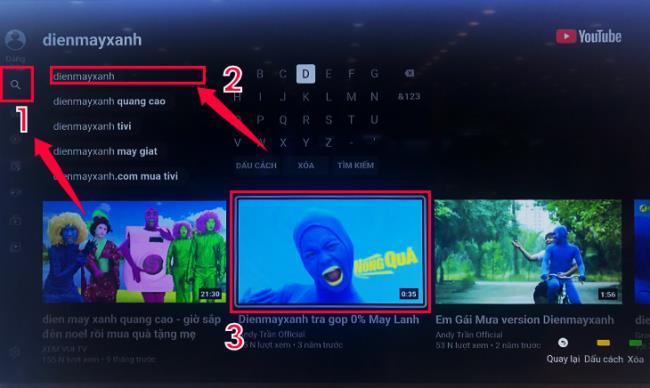
-ビデオを見るときにいくつかのパラメータをカスタマイズする
(1):ビデオ字幕を有効/無効にします。
(2)ビデオの解像度を調整します。
(3)ビデオの再生速度を調整します。
さらに、「いいね」または「嫌い」アイコンを選択してビデオを評価したり、ビデオにフラグを付けたり、チャンネルに登録したりするなど、他のアクションを実行できます。アカウントを同期できるようにします。追加のビデオ評価機能を使用するには、YouTubeアプリでGoogleアカウントを使用してサインインする必要があります。
続きを見る
Smart TVLGでYouTubeアカウントにログインする方法
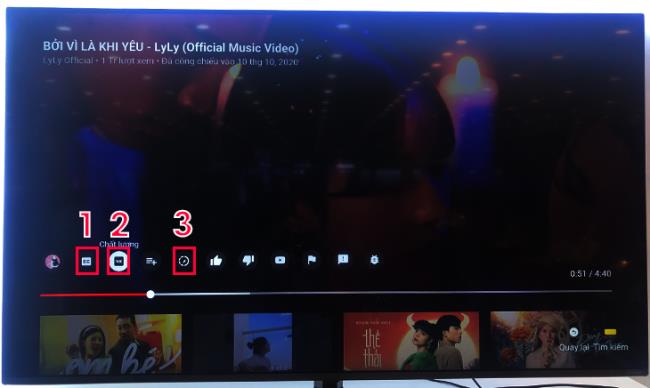
ステップ1:歯車の形をした「設定」アイコンを選択します(1)->「TVでリンク」を選択します(2)-> 12桁のTVリンクコード(3)。
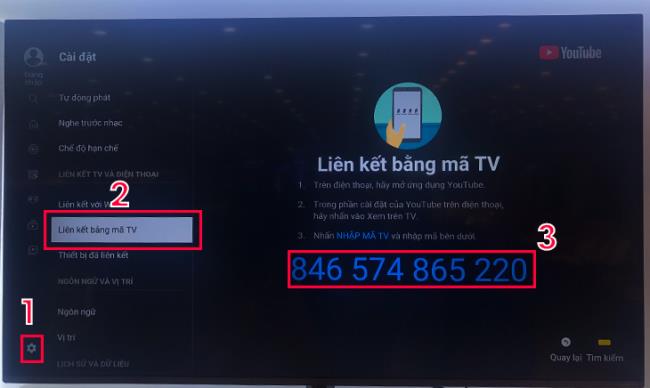
ステップ2:YouTubeモバイルアプリにTVリンクコードを入力します。
モバイルでYouTubeアプリを開き- >ログインアカウントのアバター(選択1) - >を選択し、「リンクのTVコード付き」(2) - >リンクコードを入力し、「クリックリンク」 (3)。
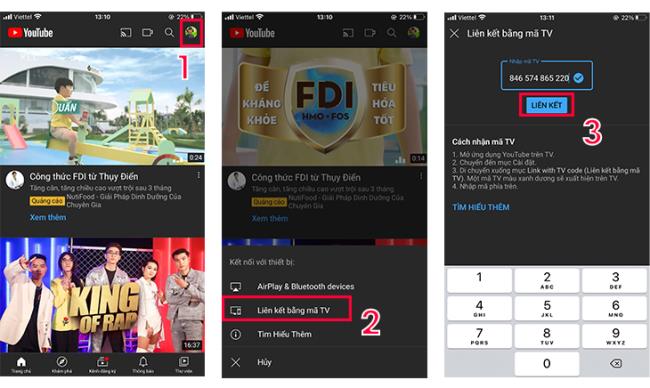
ステップ3:テレビにリンクされている電話とそのリンクを解除する方法を確認します。
YouTubeの設定(1)に移動し、[リンクされたデバイス]を選択します(2)。リンクされたデバイスの名前がテレビ画面に表示されます。すべてのデバイスが選択し、「リンク解除するにはリンク解除をすべてのデバイス」(3)その後、新しいメッセージウィンドウが表示され、「選択リンク解除を」。
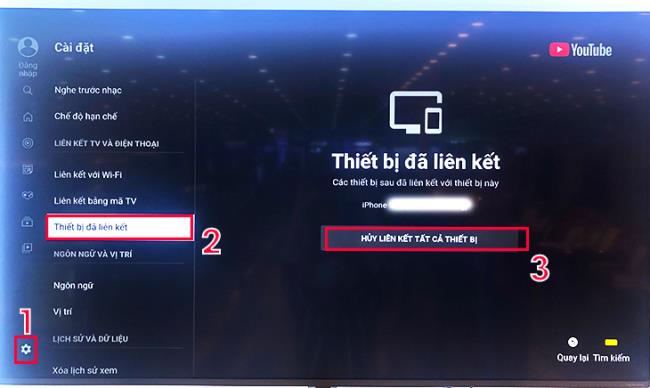
ステップ1:「設定」を選択します(1)->「監視履歴の削除」を選択します(2)->「監視履歴の削除」を選択します(3)。
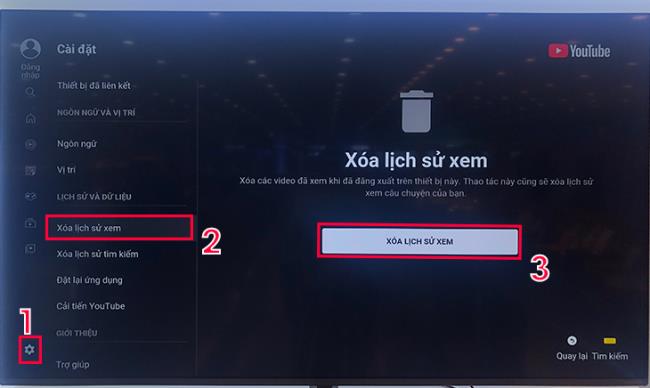
手順2:[監視履歴の削除]を選択します。
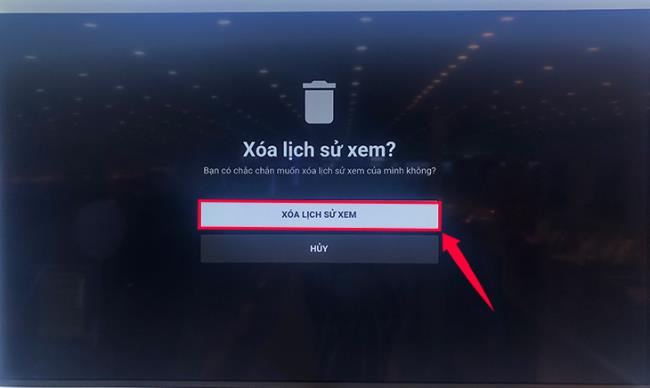
ステップ1:「設定」を選択します(1)->「検索履歴の削除」を選択します(2)->「検索履歴の削除」を選択します(3)。
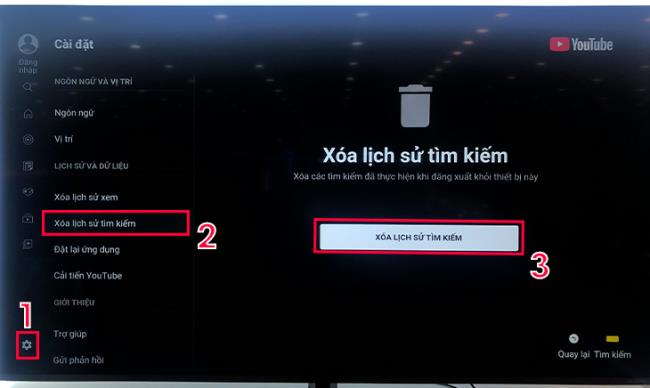
手順2:[検索履歴の削除]を選択します。
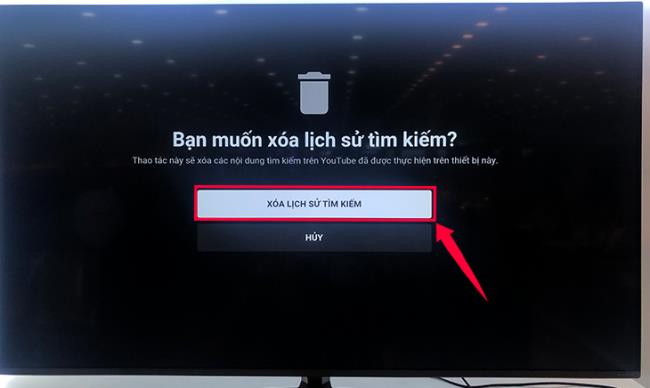
ステップ1: 「設定」を選択します(1)->「アプリをリセット」を選択します(2)->「アプリをリセット」を選択します(3)。
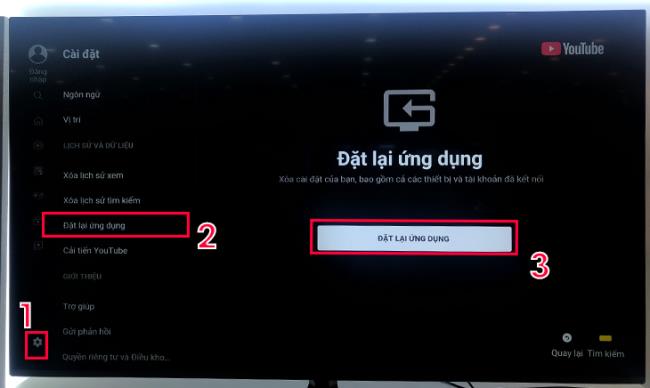
ステップ2:「アプリケーションのリセット」を選択します。
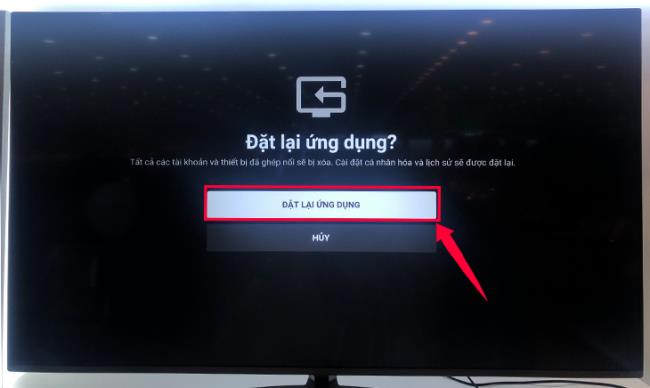
手順3:アプリケーションの使用を続行するには、[続行]を選択してアプリケーションのダウンロードを再開します。
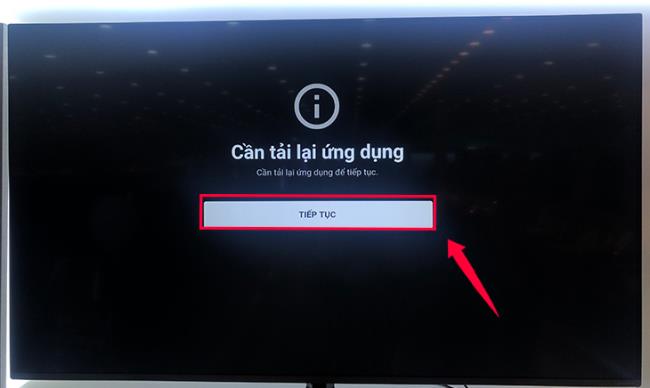
注: YouTubeアプリは、テレビがネットワークに接続されている場合にのみ使用できます。
続きを見る
Smart TV LG2020でネットワークに接続する方法。
上記は、LG Smart TV WebOS LG TVでYouTubeアプリを使用する手順です。ご不明な点がございましたら、コメントを残して回答をお寄せください。
使用中にSamsung洗濯機のエラーコードが発生することは明らかです。したがって、エラーを知っていると、エラーをより簡単に修正するのに役立ちます。
WebTech360は、東芝AW-A800SV洗濯機のコントロールパネルの使用方法を詳しく解説します。
LG Smart TVのWebOSインターフェースは、新しい、スムーズでフレンドリーな体験を提供します。この記事では、LG TVのwebOSインターフェースの利点について具体的に説明します。
TVを工場出荷時にリセットした後、パラメータをリセットする必要があります。WebTech360を使用して、Smart TVSkyworthをリセットする手順を学習してください。
テレビは、ストレスの多い時間の後に楽しませるのに役立つ一般的な電子デバイスです。テレビ画面が熱くなる原因やその対策を知りましょう。
ユーザーがLGスマートTVで使用しない不要なアプリケーションを削除すると、TVの動作がより軽くスムーズになります。
中央アジアの羊飼いとしても知られるアラバイは、賢くて大胆な犬です。彼は大きくて強い外観を持ち、その性格と外見に魅了されることでしょう。
Samsung の携帯電話で Galaxy AI を使用する必要がなくなった場合は、非常に簡単な操作でオフにすることができます。 Samsung の携帯電話で Galaxy AI をオフにする手順は次のとおりです。
InstagramでAIキャラクターを使用する必要がなくなったら、すぐに削除することもできます。 Instagram で AI キャラクターを削除するためのガイドをご紹介します。
Excel のデルタ記号 (Excel では三角形記号とも呼ばれます) は、統計データ テーブルで頻繁に使用され、増加または減少する数値、あるいはユーザーの希望に応じた任意のデータを表現します。
すべてのシートが表示された状態で Google スプレッドシート ファイルを共有するだけでなく、ユーザーは Google スプレッドシートのデータ領域を共有するか、Google スプレッドシート上のシートを共有するかを選択できます。
ユーザーは、モバイル版とコンピューター版の両方で、ChatGPT メモリをいつでもオフにするようにカスタマイズすることもできます。 ChatGPT ストレージを無効にする手順は次のとおりです。
デフォルトでは、Windows Update は自動的に更新プログラムをチェックし、前回の更新がいつ行われたかを確認することもできます。 Windows が最後に更新された日時を確認する手順は次のとおりです。
基本的に、iPhone で eSIM を削除する操作も簡単です。 iPhone で eSIM を削除する手順は次のとおりです。
iPhone で Live Photos をビデオとして保存するだけでなく、ユーザーは iPhone で Live Photos を Boomerang に簡単に変換できます。
多くのアプリでは FaceTime を使用すると SharePlay が自動的に有効になるため、誤って間違ったボタンを押してしまい、ビデオ通話が台無しになる可能性があります。
Click to Do を有効にすると、この機能が動作し、クリックしたテキストまたは画像を理解して、判断を下し、関連するコンテキスト アクションを提供します。
キーボードのバックライトをオンにするとキーボードが光ります。暗い場所で操作する場合や、ゲームコーナーをよりクールに見せる場合に便利です。ノートパソコンのキーボードのライトをオンにするには、以下の 4 つの方法から選択できます。
Windows を起動できない場合でも、Windows 10 でセーフ モードに入る方法は多数あります。コンピューターの起動時に Windows 10 をセーフ モードに入れる方法については、WebTech360 の以下の記事を参照してください。
Grok AI は AI 写真ジェネレーターを拡張し、有名なアニメ映画を使ったスタジオジブリ風の写真を作成するなど、個人の写真を新しいスタイルに変換できるようになりました。
Google One AI Premium では、ユーザーが登録して Gemini Advanced アシスタントなどの多くのアップグレード機能を体験できる 1 か月間の無料トライアルを提供しています。
iOS 18.4 以降、Apple はユーザーが Safari で最近の検索を表示するかどうかを決めることができるようになりました。




















